Skador på systemfiler kan uppstå till följd av datorinfektion med virus, felaktig installation av program och andra fel. Det finns flera sätt att återställa dem.
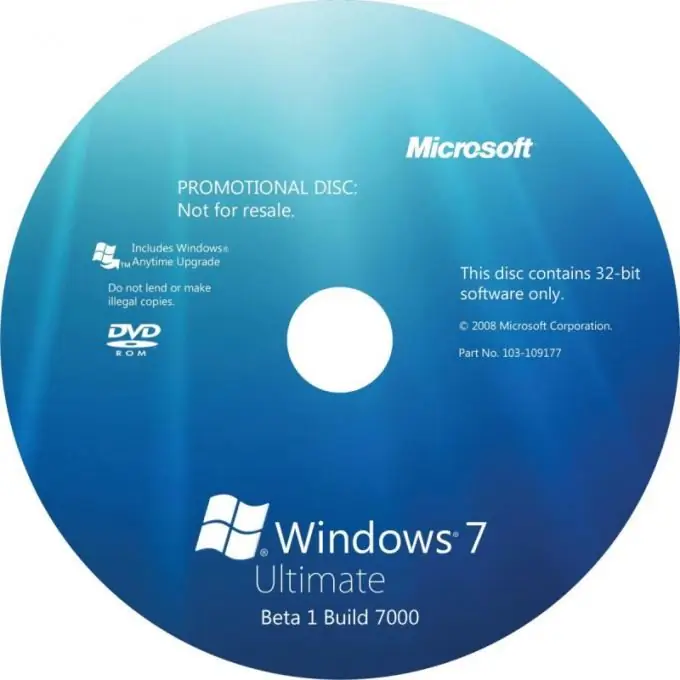
Nödvändig
- - återställningsskiva
- - tillgång till Internet.
Instruktioner
Steg 1
Sätt i skivan med distributionssatsen för det installerade operativsystemet i datorns enhet, efter att du tidigare har installerat start från CD. När du har den första startskärmen, gå till diskmenyn och välj kommandot för att återställa systemet.
Steg 2
Följ sedan de enkla menyinstruktionerna och använd återställningsskivan för att uppdatera de skadade eller raderade systemfilerna i ditt operativsystem. Detta är användbart om skadade eller saknade filer stör din inloggning.
Steg 3
Använd verktyget för att återställa operativsystemet till sitt tidigare tillstånd. För att göra detta, öppna Start-menyn och gå till standardverktygen. Kör Systemåterställning efter att alla aktiva program har stängts av.
Steg 4
Använd pilknapparna för att välja datum då en av återställningspunkterna skapades - de kan ha dykt upp på egen hand när du installerar drivrutiner eller verktyg, eller så har du gjort dem själv.
Steg 5
Välj den som föregick ändringarna i systemfilerna och starta processen. Observera att alla ändringar som görs i operativsystemet under denna tidsperiod kommer att avbrytas och alla flyttade filer återgår till sina tidigare kataloger.
Steg 6
Skapa en återställningsskiva för ditt operativsystem för alla fall så att du inte behöver installera om Windows i framtiden. Detta görs med hjälp av standardverktygen för ditt operativsystem i säkerhetskopieringsmenyn.
Steg 7
Detta görs bäst efter installation av operativsystem och drivrutiner i en fungerande konfiguration. Skapa inte heller en återställningsdisk med ett länge använt operativsystem utan att först rengöra registret från onödiga poster och ta bort onödiga program.






